Wix アカウントを削除する方法
公開: 2022-09-30
これまで、Web サイトの作成は退屈な作業であり、ソフトウェア エンジニアや Web サイト開発者が必要でした。 しかし今では、Wix により、プロフェッショナルに見える Web サイトを簡単に構築できるようになりました。 現在、190 か国で 2 億人以上が Wix を使用しています。 人気の理由は、主に使いやすさにあります。 Wix を使用してウェブサイトを作成する際に問題に直面していて、Wix のアカウント設定にアクセスする手順を知りたい Wix ユーザーですか? 古い Wix ウェブサイトを Google から削除する方法は? これらすべての質問を解決するために、Wix アカウントを削除する方法と Wix ドメインをキャンセルする方法に関する役立つガイドをお届けします。
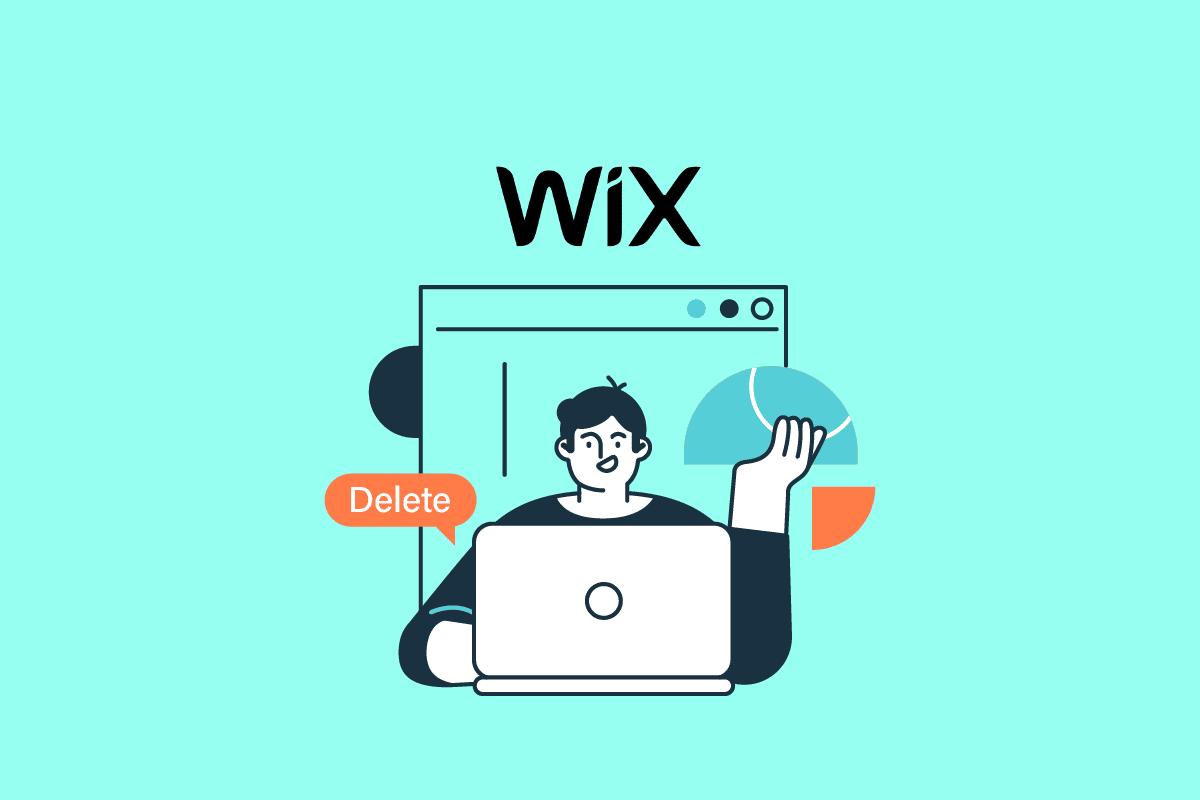
コンテンツ
- Wix アカウントを削除する方法
- Wix のアカウント設定はどこにありますか?
- Wix によって設計されたこのサイトを削除するにはどうすればよいですか?
- 古い Wix ウェブサイトを Google から削除するにはどうすればよいですか?
- Wix ウェブサイトを削除できますか?
- Wix ウェブサイトを完全に削除するにはどうすればよいですか?
- Wix アカウントを削除するには?
- Wix 所有者アカウントを削除するにはどうすればよいですか?
- Wix ドメインをキャンセルするにはどうすればよいですか?
- Wix からクレジット カードを削除するにはどうすればよいですか?
- Wix ウェブサイトを非公開にできますか?
Wix アカウントを削除する方法
アカウントのアカウント設定ページから Wix アカウントを削除できます。 さらに読み続けて、理解を深めるために役立つ図を使用して、同じことを詳細に説明する手順を見つけてください。
Wix のアカウント設定はどこにありますか?
Wix のアカウント設定を変更したい場合は、Wix ダッシュボードの右上にアカウント設定があります。 そこに到達するための段階的な方法を見てみましょう。
1. ブラウザで Wix ウェブサイトにアクセスし、[ログイン] をクリックします。
![ブラウザで Wix ウェブサイトにアクセスし、[ログイン] | [ログイン] をクリックします。 Wix ドメインをキャンセルする](/uploads/article/5931/TQYDD2coCb1MHAi7.png)
2. 最初にアカウントを作成したので、メール、Google、Facebook、または Appleで Wix アカウントにログインします。
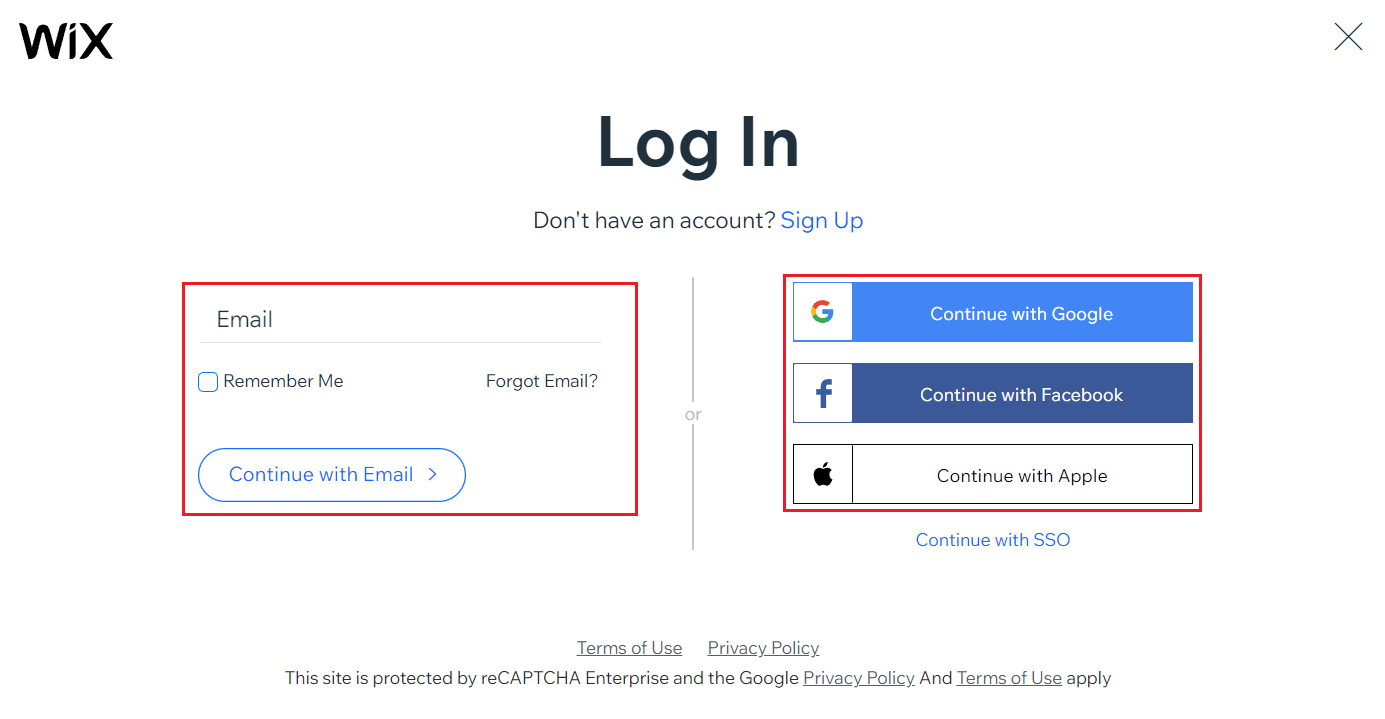
3. Wix ダッシュボードで、画面の右上隅にあるプロフィール アイコンをクリックします。
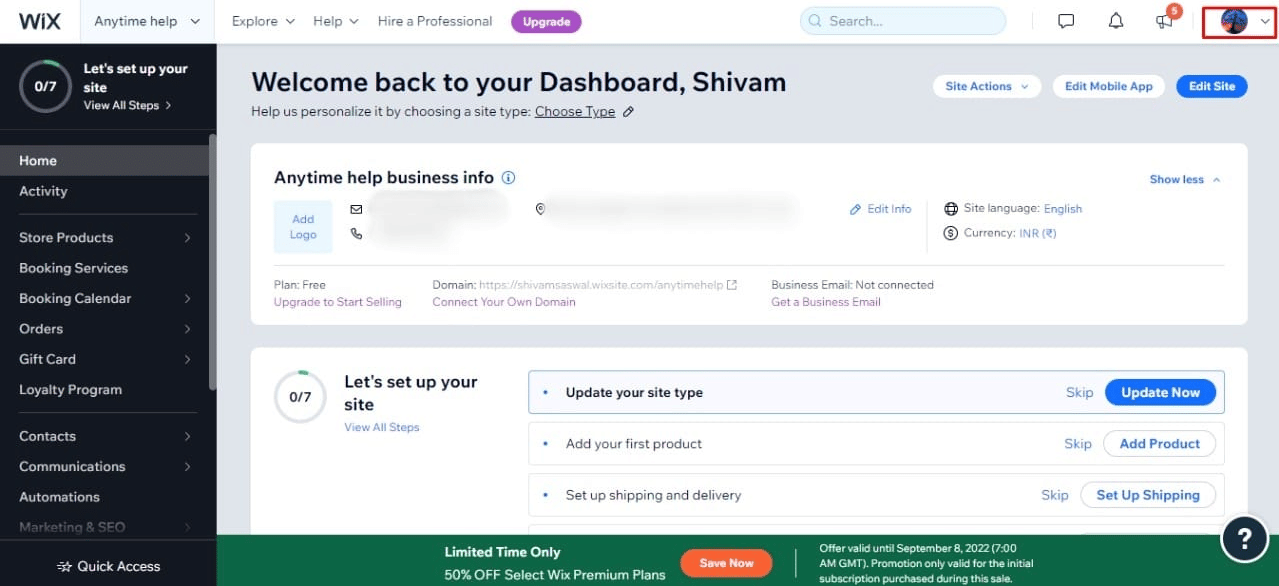
4. [アカウント設定]オプションをクリックして、すべてのアカウント設定にアクセスします。
![プロフィール写真のドロップダウン メニューの下にある [アカウント設定] オプションをクリックして、アカウント設定にアクセスします。](/uploads/article/5931/uJaDr61vWS6EuJwc.png)
また読む:Amazon Photosアカウントを削除する方法
Wix によって設計されたこのサイトを削除するにはどうすればよいですか?
Wix の無料版を使用している場合、Wix 広告バナーによってデザインされたこのサイトを取り除く方法はありません。 多くの機能を含むプレミアム プランにアップグレードする必要があり、このサイトは Wix のバナー広告によって設計されています。 ビジネス ベーシック、ビジネス プロ、アンリミテッド、ビジネス VIP プレミアム プランは、Wix プレミアム サブスクリプションで提供される便利な機能の一部です。
古い Wix ウェブサイトを Google から削除するにはどうすればよいですか?
これは、Google から古い Wix ウェブサイトを簡単に削除する方法を示すガイドです。
1. Wix ウェブサイトに移動し、アカウントにログインします。
2. 次に、左ペインを下にスクロールし、以下に示すように[設定]をクリックします。
![ダッシュボードまたはホームページに移動したら、下にスクロールして [設定] オプションをクリックし、画面の左側にある [クイック アクセス] メニューの下にある [設定] タブに切り替えます。 | | Wix ドメインをキャンセルする](/uploads/article/5931/xdnPA4jDIQQLFCtP.png)
3. [ウェブサイトの設定] オプションをクリックします。
![[設定] タブで、[Web サイトの設定] オプションをクリックします。](/uploads/article/5931/1Ai3vioew692BCfC.png)
4. [非公開] オプションをクリックします。
![[Web サイト設定オプション] メニューの下にある [非公開] オプションをクリックします。](/uploads/article/5931/HwBe9e0TNihXd7XP.png)
5. Google から古い Wix ウェブサイトを最終的に削除するには、ポップアップから [非公開] オプションをクリックします。
![古い Wix ウェブサイトを Google から削除するには、ポップアップ アラート メッセージで [非公開] オプションをクリックします。](/uploads/article/5931/uA1LAasDNpcblmI8.png)
これが、古い Wix ウェブサイトを Google から正常に削除する方法です。
Wix ウェブサイトを削除できますか?
はい、Wix ウェブサイトを削除できます。 次のセクションで説明するように、使用しなくなった Wix ウェブサイトを削除するのは簡単なプロセスです。
Wix ウェブサイトを完全に削除するにはどうすればよいですか?
Wix の機能とツールを使用して、中小企業、飲食店、インターネット ショップ、ミュージシャンや写真家などのアーティストは、要素をドラッグ アンド ドロップするだけで、ユーザー フレンドリーで魅力的な Web サイトを作成できます。 また、Wix アカウントを完全に削除したい場合は、すべての Wix ウェブサイトを削除する必要があります。 作成した Wix ウェブサイトを使用しなくなった場合は、以下の手順に従ってその Wix ウェブサイトを完全に削除する必要があります。
注 1 : プレミアム プランがサイトに割り当てられている場合、削除することはできません。 サイトを削除する前に、まずプレミアム サブスクリプションを削除する必要があります。
注 2 : 将来、決定を取り消して Web サイトを元に戻したい場合は、ゴミ箱に移動して、必要な Web サイトを復元してください。 また、複数の Wix Web サイトをキャンセルする場合は、これらの今後の手順を複数回繰り返す必要があります。
1. ブラウザで Wix アカウントにアクセスします。
注: 次の手順を実行する前に、アカウントにログインしていることを確認してください。
2. ダッシュボードの上部にある [ Site Actions]をクリックします。
![ログインすると、ダッシュボードまたはホームページに移動し、ダッシュボードの右上にある [サイト アクション] オプションをクリックします。 | | Wix ドメインをキャンセルする](/uploads/article/5931/0PCqt9BrnA0GF7aL.png)
3. ドロップダウン メニューから [ゴミ箱に移動] オプションをクリックします。
![[サイトの操作] ドロップダウン メニューの下にある [ごみ箱に移動] オプションをクリックします。 | | Wix アカウントを削除する方法](/uploads/article/5931/Jmn4zJagozJpVpBb.png)
4. ポップアップから [ゴミ箱に移動] オプションをクリックして、Wix アカウントからウェブサイトを完全に削除します。
![警告メッセージのポップアップで、[ゴミ箱に移動] オプションをクリックして、Wix アカウントからウェブサイトを完全に削除します。その後、アカウントはゴミ箱に移動されます。](/uploads/article/5931/Zuf6vRqI6bn50UCt.png)
また読む:GoDaddyで製品を削除する方法
Wix アカウントを削除するには?
Wix アカウントの削除は、単一の手順ではありません。 ウェブサイトの削除、Wix ドメインのキャンセルなど、複数の手順を実行する必要があります。このガイドでは、Wix アカウントを削除する方法についてすべての手順を説明します。
ステップ I:Wix サブスクリプションをキャンセルする
Wix プレミアム サブスクリプションをキャンセルする方法については、こちらのガイドをご覧ください。
注: Wix では、プレミアム サブスクリプションで 14 日間の無料試用期間を提供しています。 そのため、試用期間中にキャンセルすると、返金されます。
1. Wix ログインページにアクセスし、任意の方法でアカウントにログインします。
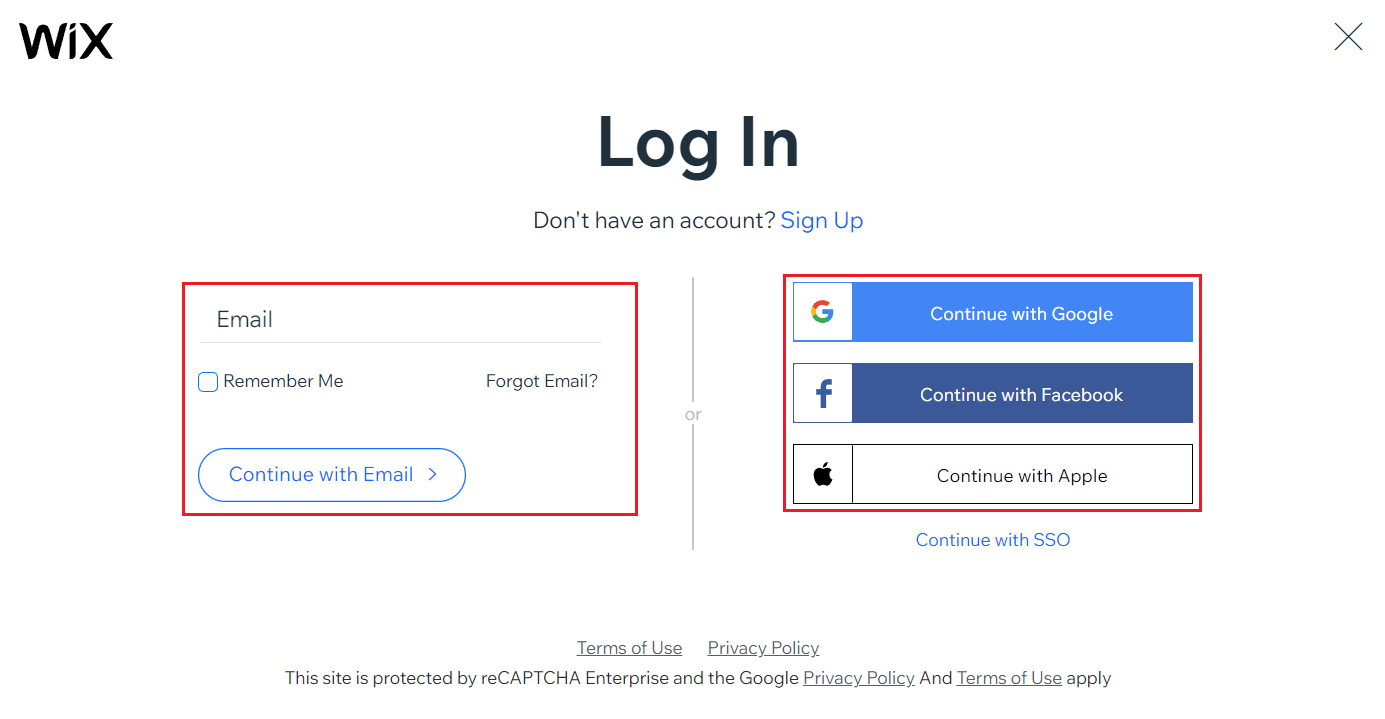
2.プロファイル アイコン > [プレミアム サブスクリプション] をクリックします。
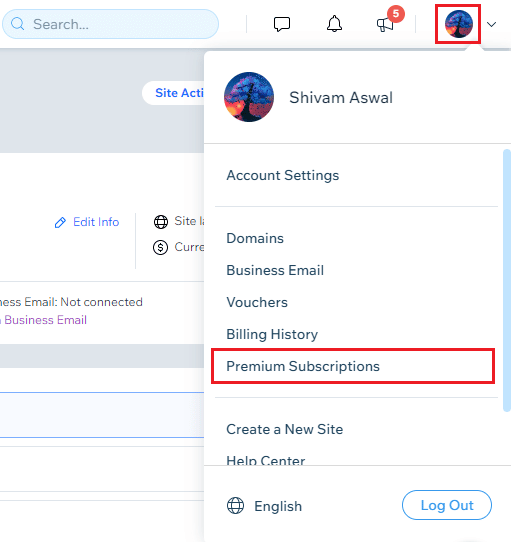
3. 次に、サブスクリプションの横にある三点アイコンをクリックします。
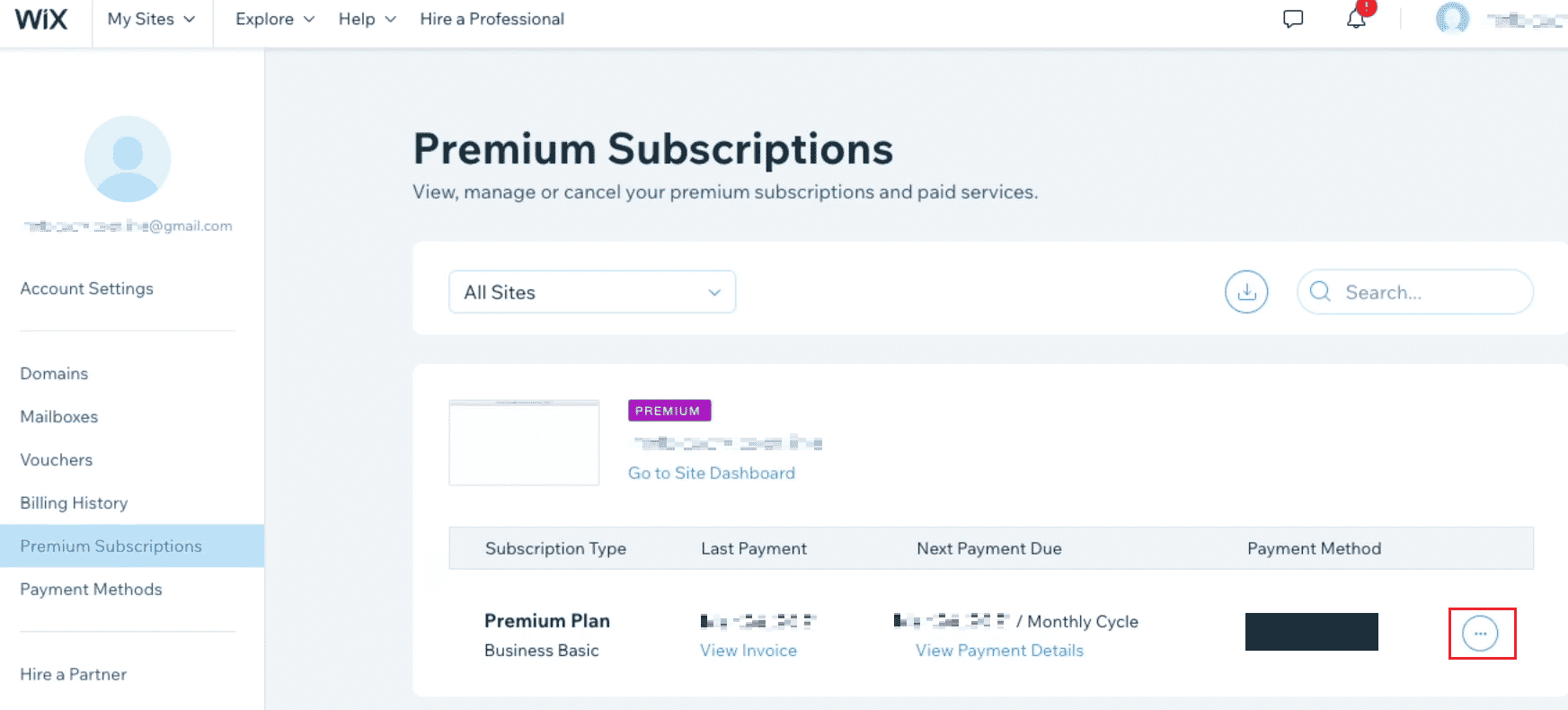
4. [プランのキャンセル] オプションをクリックします。
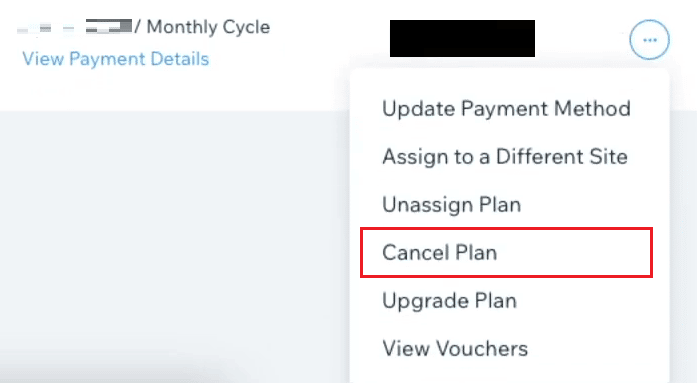
5. 次に、ポップアップ アラートから [今すぐキャンセル] をクリックします。
![ポップアップ アラートから [今すぐキャンセル] をクリックします。 Wix アカウントを削除する方法](/uploads/article/5931/VT0Getv1PQfRTLJ8.png)
6. 最後に、サブスクリプションをキャンセルする理由を選択し、[今すぐキャンセル] をクリックします。
![サブスクリプションをキャンセルする理由を選択し、[今すぐキャンセル] をクリックします。](/uploads/article/5931/7VypV7V4PTg1AiqV.png)

ステップ II: Wix ウェブサイトを削除する
Wix アカウントのウェブサイトを完全に削除する方法についてのガイドを次に示します。
1. Wix アカウントにログインし、[サイト アクション] をクリックします。
2. [ゴミ箱に移動] をクリックします。
![[サイトの操作] ドロップダウン メニューの下にある [ごみ箱に移動] オプションをクリックします。 | | Wix ドメインをキャンセルする](/uploads/article/5931/6Mu5jSmlmEBw6jZK.png)
3. ポップアップから [ゴミ箱に移動] をクリックして、サイトを削除し、ゴミ箱セクションに移動します。
![警告メッセージのポップアップで、[ゴミ箱に移動] オプションをクリックして、Wix アカウントからウェブサイトを完全に削除します。その後、アカウントはゴミ箱に移動されます。](/uploads/article/5931/nOEBNNfihpmol4MC.png)
また読む:Care.comアカウントを削除する方法
ステップ III:Wix ドメインをキャンセルする
以下は、Wix ドメインをキャンセルする方法を学ぶための手順です。
注: ドメイン ドメインは返金不可です。 また、Wix プレミアム サブスクリプションとは異なり、14 日間の試用期間はありません。 また、複数の Wix ドメインをキャンセルする場合は、これらの手順を複数回繰り返す必要があります。
1. Wix ダッシュボード ページの右上隅にあるプロフィール アイコンをクリックします。
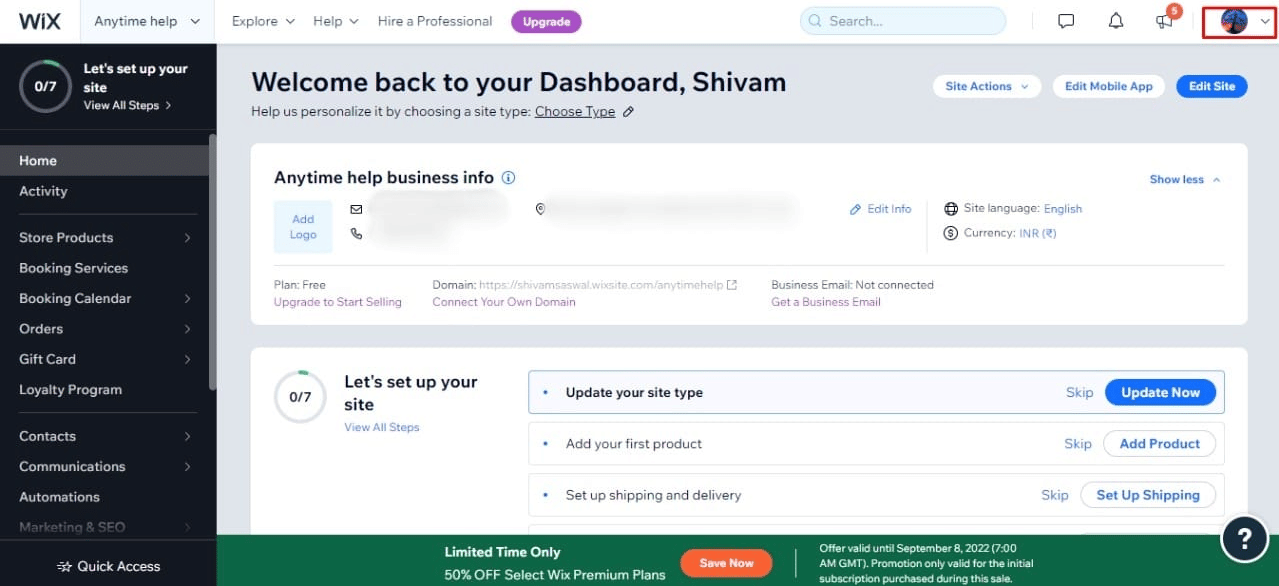
2. [ドメイン]オプションをクリックして、Wix から購入したドメインのリストにアクセスします。
![プロフィール写真のドロップダウン メニューの下にある [ドメイン] オプションをクリックして、Wix から購入したドメインのリストにアクセスします。](/uploads/article/5931/oNwZuj62ekXWl8Q5.png)
3. ドメインの横にある三点アイコンをクリックして、ドロップダウン メニューにアクセスします。
4. Wix から削除 をクリックします。
注: 別の Wix アカウントに転送するか、Wix から切り離すかを選択することもできます。
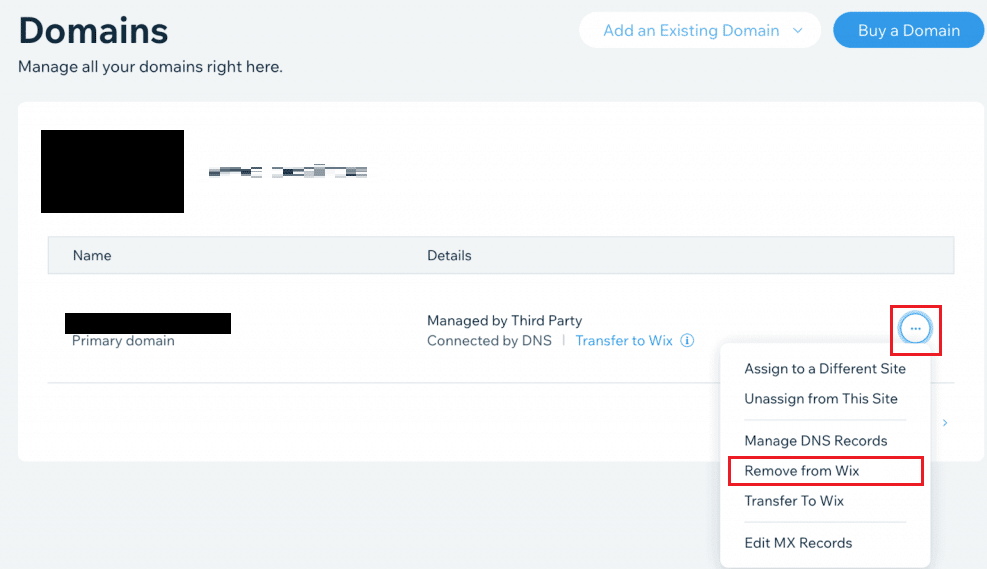
5. Wix から取得したドメインを最終的にキャンセルするには、ポップアップから [削除] オプションをクリックします。
ステップ IV: Wix アカウントを削除する
次の手順に従って、Wix アカウントを削除する前の手順をすべて正常に完了したことを確認してください。
1. Wix ダッシュボードから、プロフィール アイコン > アカウント設定をクリックします。
![プロフィール写真のドロップダウン メニューの下にある [アカウント設定] オプションをクリックして、アカウント設定にアクセスします。](/uploads/article/5931/FxoLMaEUmlGA8WL1.png)
2. ページの一番下までスクロールし、[アカウントの閉鎖]セクションから [詳細] オプションをクリックします。
![ページの一番下までスクロールし、[アカウントの閉鎖] セクションの [詳細] オプションをクリックします。](/uploads/article/5931/numUiC68QBIi8Jlr.png)
3. [アカウントの閉鎖]オプションをクリックします。
![与えられたすべての指示を読んだ後、[アカウントを閉じる] オプションをクリックします。](/uploads/article/5931/TJIFQJ8DUjgj2FAY.png)
4. 次に、アカウントを閉鎖する理由を選択し、フィードバックとパスワードを入力します。
5. 次に、[アカウントを閉じる]をクリックして、Wix アカウントを最後に削除します。
![アカウントを閉鎖する理由を選択し、フィードバックを送信してから、Wix アカウントのパスワードを入力し、[アカウントを閉鎖] をクリックして、最終的に Wix アカウントを削除します。 | | Wix アカウントを削除する方法](/uploads/article/5931/ZFhIaAldwFAG3Luj.png)
また読む:GoDaddyアカウントを閉鎖する方法
Wix 所有者アカウントを削除するにはどうすればよいですか?
Wix アカウントを削除する方法を学んだ後、Wix オーナー アカウントを削除する方法を見てみましょう。
1. Wix の公式ウェブサイトにアクセスし、 [ログイン] をクリックします。
2. 次に、Wix アカウントにログインして、Wix ダッシュボードにアクセスします。
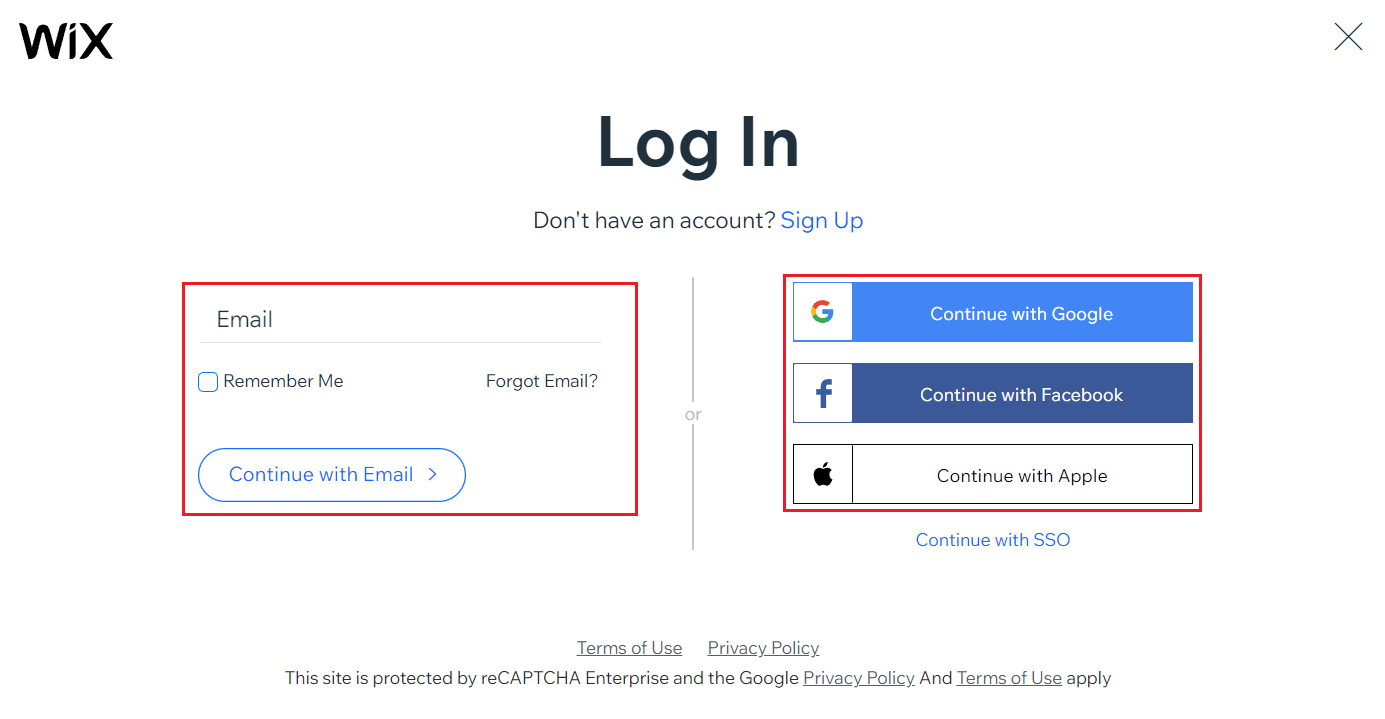
3.プロファイル アイコン > [アカウント設定] > [詳細] をクリックします。
![ページの一番下までスクロールし、[アカウントの閉鎖] セクションの [詳細] オプションをクリックします。](/uploads/article/5931/LX9fsmNANiyj8Oy6.png)
4. 表示されたすべての指示を読み、[アカウントを閉鎖]オプションをクリックします。
5. Wix アカウントを閉鎖する理由を選択します。
6. 以下に示すように、フィードバックと Wix アカウントのパスワードを入力し、[アカウントを閉じる]をクリックします。
![アカウントを閉鎖する理由を選択し、フィードバックを送信してから、Wix アカウントのパスワードを入力し、[アカウントを閉鎖] をクリックして、最終的に Wix アカウントを削除します。](/uploads/article/5931/aQvLh5IIFhPy5n8M.png)
Wix ドメインをキャンセルするにはどうすればよいですか?
Wix には自動更新機能があり、Wix から購入したドメインは自動的に更新されるように設定されており、ウェブサイトがオンラインのままであることを確認できます。 その Web サイトを使用しなくなった場合は、キャンセルして自動更新を停止できます。 Wix からドメインを購入した場合、ドメインを別の Wix アカウントに移管するか、Wix から切り離すかを選択できます。 ただし、Wix アカウントを削除する前に、ドメインをキャンセルまたは移管する必要があります。 Wix ドメインを Wix アカウントに含めたくない場合は、以下の手順に従ってください。
1. ブラウザで Wix の公式サイトにアクセスします。
2. アカウントにログインし、右上隅のプロフィール アイコンをクリックします。
3. 次に、[ドメイン]オプションをクリックします。
![プロフィール写真のドロップダウン メニューの下にある [ドメイン] オプションをクリックして、Wix から購入したドメインのリストにアクセスします。 | | Wix アカウントを削除する方法](/uploads/article/5931/I9qNLvs8wvdau2nj.png)
4. ドロップダウン メニューから、ドメインの横にある3 つの点のアイコン > [Wix から削除] をクリックします。
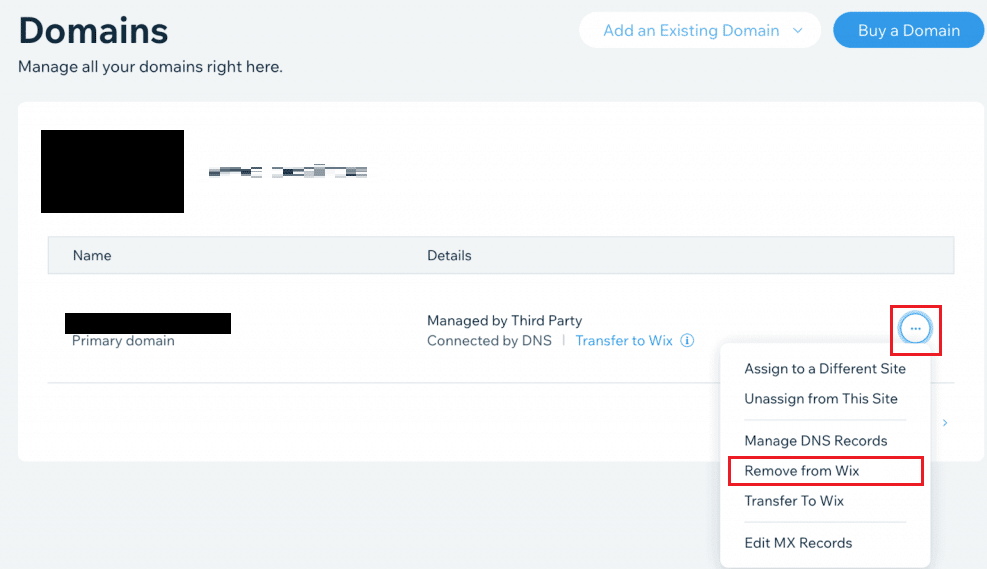
5. 次に、ポップアップ アラートから [削除] をクリックします。
また読む: トップ 20 の最高のドメイン名ジェネレーター
Wix からクレジット カードを削除するにはどうすればよいですか?
オンライン支払いを快適にするために、Wix では、Razorpay、Paypal、Upay India、Wix アカウントへの手動支払いなど、さまざまな支払い方法を追加、削除、または変更できます。 ただし、複数の支払い方法を追加し、そのうちのいくつかを使用しなくなった場合は、その支払い方法を Wix アカウントから削除できます。 クレジットカードまたはその他の支払い方法は、次の手順を使用して簡単に削除できます.
1. Wix アカウントにログインし、左側のペインから[設定]をクリックします。
![ダッシュボードまたはホームページに移動したら、下にスクロールして [設定] オプションをクリックし、画面の左側にある [クイック アクセス] メニューの下にある [設定] タブに切り替えます。](/uploads/article/5931/RdCdPRgzb4GiWVtB.png)
2. [支払いを受け入れる] をクリックします。
![[設定] タブで、[支払いを受け入れる] オプションをクリックします。](/uploads/article/5931/Q2rpcHX2Tz1MhTfY.png)
3. 支払い方法のリストから、削除したい支払い方法の横にある[管理] をクリックします。
![[Accept Payment] メニューの下に、アカウントに追加したすべての支払い方法のリストが表示されます。そこから削除する必要がある支払い方法を選択し、その横にある [Manage] オプションをクリックします。 | | Wix アカウントを削除する方法](/uploads/article/5931/oX8ARyczWxDt3rUD.png)
4. Wix Payments の切断をクリックします。
![最後に、[支払い方法の管理] メニューの下にある [支払いオプションを切断] をクリックします。 | | Wix ドメインをキャンセルする](/uploads/article/5931/oPNWyyh6RTX6Zjjr.png)
5. 次に、確認ポップアップから [切断] をクリックします。
![次に、[支払いの切断] 警告メッセージの下にある [切断] をクリックします。](/uploads/article/5931/xemAJLuzAy8EN9QC.png)
Wix ウェブサイトを非公開にできますか?
はい、Wix ウェブサイトを非公開にすることができます。 Wix には、ウェブサイトのウェブページをパスワードで保護して、選択したユーザーがパスワードでこれらのウェブページにアクセスできるようにする機能があります。 これらの Web ページは非公開であり、Google や Yahoo などの検索エンジンには表示されません。 この機能は、管理ページを作成するのに最適です。
推奨:
- Xbox One で Warzone Aimbot を入手できますか?
- Nintendo Switchアカウントを削除する方法
- Sling アカウントを削除する方法
- トップ 34 の最高の Web テスト ツール
そのため、詳細な手順を使用して Wix アカウントを削除する方法を理解していただければ幸いです. 記事を作成してほしい他のトピックについての質問や提案をお知らせください。 以下のコメントセクションにそれらをドロップして、私たちに知らせてください.
